Module Complémentaire PayPal
Introduction
Le module complémentaire PayPal est une fonctionnalité premium, vous pouvez l’acheter dans l’un de nos abonnements. Merci !
Le module complémentaire PayPal d’iform4u vous permet d’intégrer iform4u avec PayPal. Grâce à ce module complémentaire, vous pouvez créer des formulaires de paiement en utilisant la nouvelle API REST PayPal pour effectuer des transactions via des verbes HTTP et une structure d’endpoint RESTful.
Installer le Module Complémentaire PayPal
Le processus d’installation du module complémentaire PayPal est très simple, comme pour tout autre module complémentaire. Pour l’installer, accédez au menu Modules Complémentaires et configurez-le.
Créer un Formulaire de Paiement
Les formulaires sont créés à l’aide du Générateur de Formulaires. Il vous suffit de glisser-déposer les champs nécessaires. Ensuite, depuis l’interface du module complémentaire PayPal, vous pouvez sélectionner les champs qui collecteront les informations nécessaires pour effectuer le paiement sur PayPal, comme le prix, la quantité, l’expédition, etc.
Récupérer les Données de votre Compte PayPal
Maintenant que vous avez un formulaire, intégrons-le à votre compte PayPal. Pour cela, suivez les étapes suivantes :
- Connectez-vous sur https://developer.paypal.com/developer/applications/
- Dans la section REST API, cliquez sur le bouton "Create App".
- Renseignez les informations suivantes :
- Nom de l’Application : iform4u
- Compte développeur Sandbox : Email par défaut
- Cliquez sur "Create App".
Vous verrez ensuite les informations de compte dont vous aurez besoin pour configurer vos formulaires de paiement.
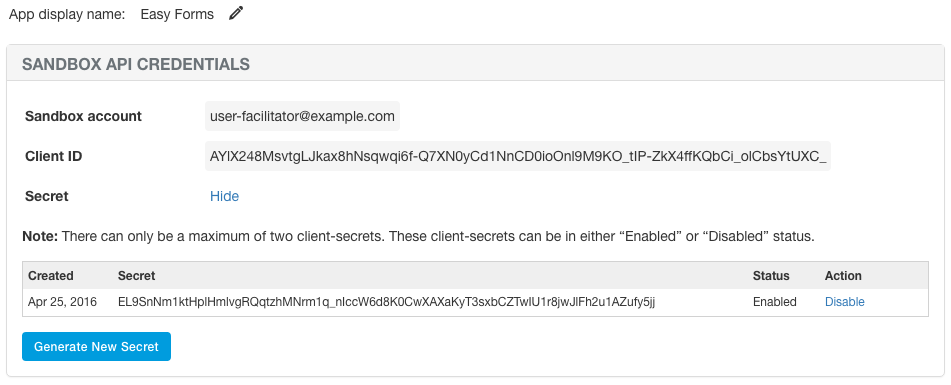
Remarque : Deux boutons apparaîtront en haut de la page : Sandbox et Live. Utilisez "Live" pour mettre votre formulaire en production et "Sandbox" pour effectuer des tests.
Configurer les Formulaires de Paiement avec votre Compte PayPal
Pour créer une configuration PayPal, suivez les étapes suivantes :
- Accédez au Gestionnaire de Modules Complémentaires et cliquez sur PayPal.
- Cliquez sur le bouton Configurer un Formulaire de Paiement.
- Un formulaire permettant de configurer le processus de paiement apparaîtra :
- Formulaire : Obligatoire. Il s’agit du formulaire que vous souhaitez intégrer à votre compte PayPal.
- Client ID : Obligatoire. Identifiant API.
- Client Secret : Obligatoire. Identifiant API.
- URL de Retour : Obligatoire. Les acheteurs sont redirigés vers cette URL immédiatement après avoir cliqué sur le bouton de paiement sur la page de confirmation PayPal.
- URL d’Annulation : Obligatoire. Ce lien apparaît sur la page PayPal pour permettre aux acheteurs de revenir sur votre site sans finaliser le paiement.
- Message : Ce message informe l’utilisateur qu’il sera redirigé vers la page PayPal.
- Mode : Indique si l’environnement est en mode "Live" ou "Sandbox".
- Statut : Permet de désactiver la configuration PayPal.
- Condition d’Opt-In : Active une logique conditionnelle pour envoyer une facture uniquement si une condition est remplie.
- Champ d’Opt-In : Sélectionnez le champ qui doit être présent pour valider la condition.
- Articles : Chaque article représente un produit ou un service qui sera affiché sur le site PayPal. Il est composé de :
- Description : Décrit votre produit ou service.
- Prix : Champ du formulaire utilisé pour collecter le prix du produit.
- Quantité : Champ du formulaire permettant de collecter la quantité de produits. La quantité est multipliée par le prix unitaire pour obtenir le sous-total de la transaction. Si aucun champ n’est sélectionné, la quantité sera de 1 par défaut.
- Paramètres de la Transaction
- Devise : Devise utilisée pour votre transaction. Il est recommandé d’utiliser "Dollar américain".
- Expédition : Champ du formulaire permettant de collecter les frais d’expédition. Cette valeur est ajoutée au sous-total.
- Frais de gestion : Champ du formulaire permettant de collecter les frais de traitement. Cette valeur est ajoutée au sous-total.
- Taxes : Champ du formulaire permettant de collecter les taxes applicables. Cette valeur est ajoutée au sous-total.
- Description du Paiement : Brève description de la transaction.
- Cliquez sur "Créer".







